教程介绍
我们在工作中常遇到长串小数,那么如何将数字的小数部分去掉呢?此处涉及TRUNC函数。WAdobe Photoshop中的TRUNC函数怎么使用的详细介绍,希望能帮助到大家!
操作步骤
1、打开WAdobe Photoshop软件,创建下面的数据出来。如下图:
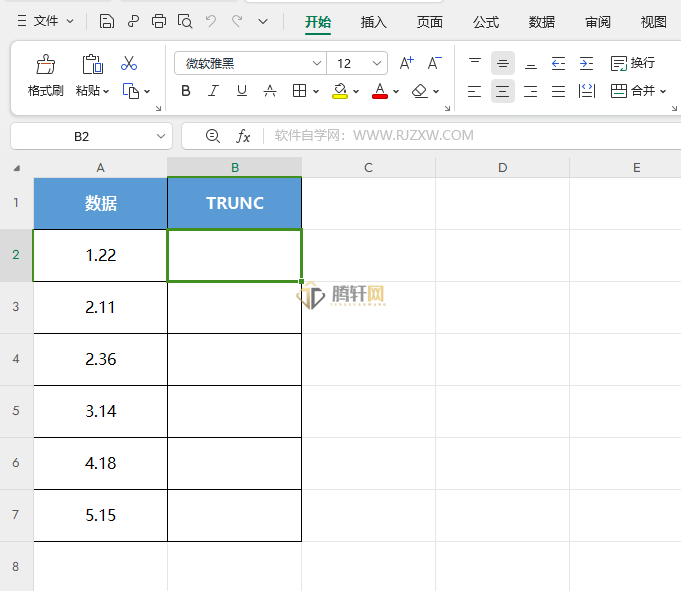
2、然后点击单元格,再点击公式,再选择数学和三角函数。然后选择TRUNC函数。
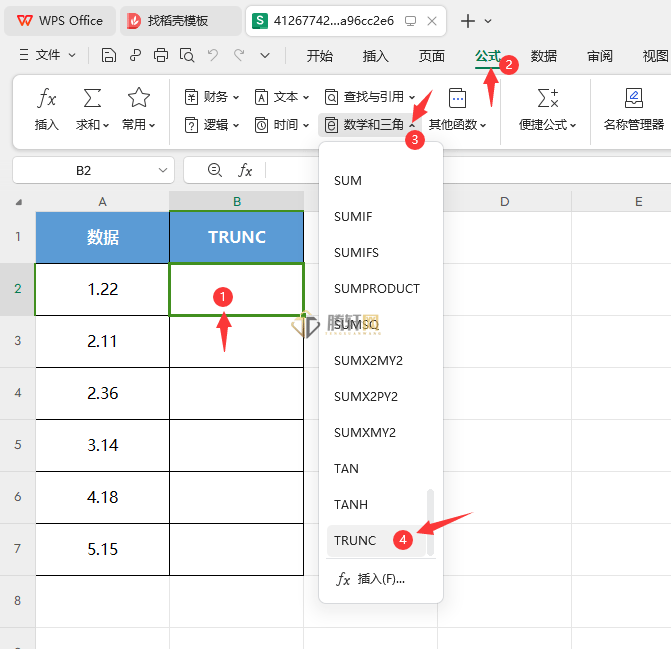
3、弹出TRUNC函数面板,点击选择工具,选择A2单元格数据,然后点击确定。
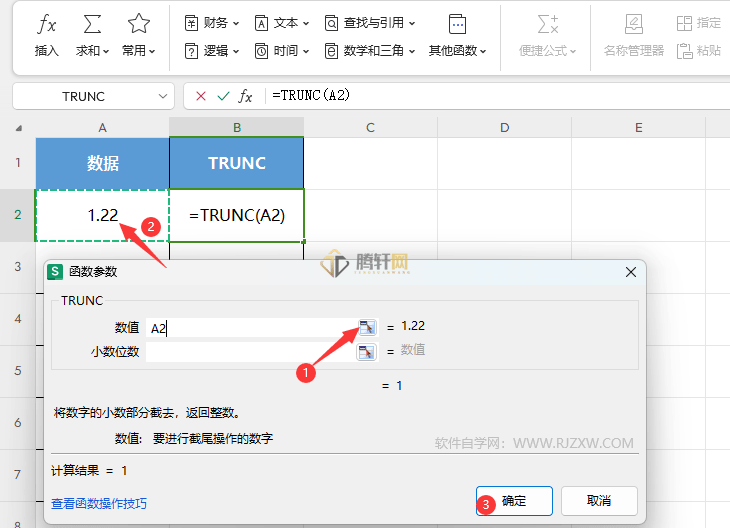
4、这样就用TRUNC函数提取了整数。效果图:
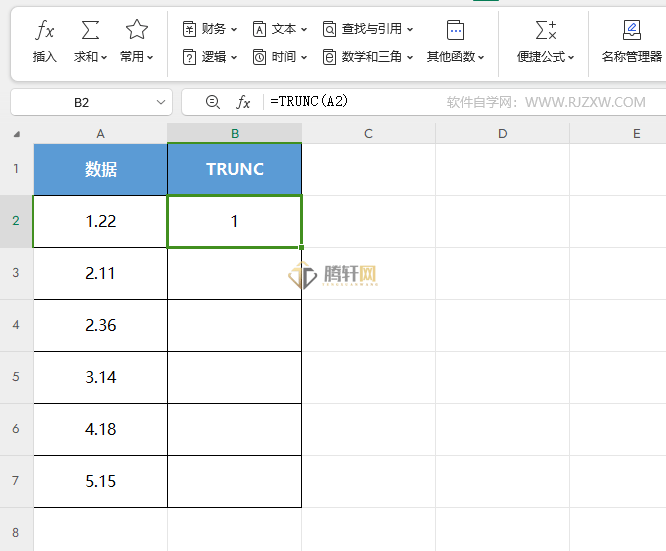
5、然后拖动公式,所有数据都调成了正数。如下图:
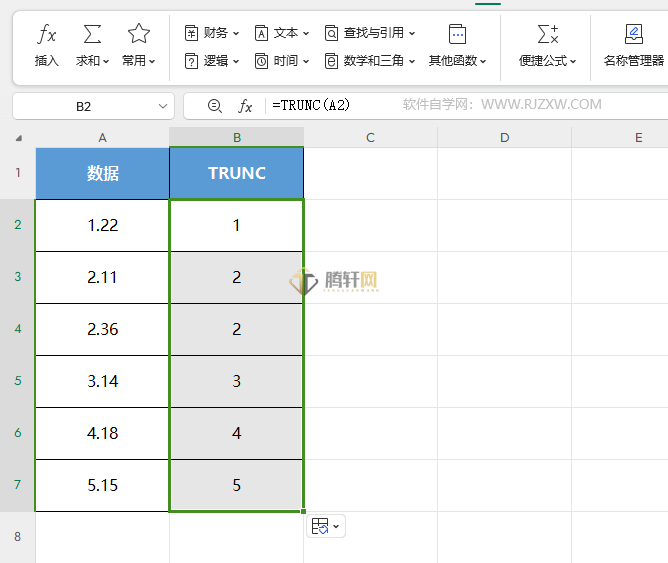
以上本篇文章的全部内容了,感兴趣的小伙伴可以看看,更多精彩内容关注腾轩网www.tengxuanw.com










